RAV ir pretvīrusu programmatūras veids, kas paredzēts datora aizsardzībai no ļaunprātīgas programmatūras un citas ļaunprātīgas programmatūras. RAV ir pieejams gan operētājsistēmai Windows, gan MacOS, un to var lejupielādēt no oficiālās RAV vietnes. RAV ir salīdzinoši jauna pretvīrusu programmatūra, taču tā jau ir saņēmusi pozitīvas atsauksmes no lietotājiem un ekspertiem. RAV ir viegli lietojams, un tam ir ļoti lietotājam draudzīgs interfeiss. RAV ir arī ļoti efektīva, lai atklātu un noņemtu no datora ļaunprātīgu programmatūru. Ja domājat, ka jūsu dators varētu būt inficēts ar ļaunprātīgu programmatūru, iesakām lejupielādēt un instalēt RAV. RAV ir ļoti efektīva pretvīrusu programmatūra, kas palīdzēs aizsargāt jūsu datoru no turpmākām infekcijām.
Antivīruss ir programmatūra, kas aizsargā lietotāju datorus no ļaunprātīgiem uzbrukumiem. Internetā ir daudz ļaunprātīgu vietņu, kas lietotāju sistēmās ievada ļaunprātīgu programmatūru vai ļaunprātīgu kodu. Ja jūsu sistēmā ir instalēta pretvīrusu programma, varat sērfot internetā, par to neuztraucoties. Vai esat kādreiz pieredzējis situāciju, kad savā datorā pamanījāt lietojumprogrammu vai programmatūru, kuru nekad neesat instalējis? Ja jā, tad jūs esat viens no tiem lietotājiem, kuri to pamanīja RAV antivīruss uzstādītas savās sistēmās. Saskaņā ar ietekmēto lietotāju teikto, RAV antivīruss tika instalēts pats. Viņi nekad nav meklējuši šādu antivīrusu internetā, lai to instalētu. Šajā rakstā mēs redzēsim kas ir RAV antivīruss un kā to noņemt no Windows 11/10.

Microsoft Windows USB / DVD lejupielādes rīks
Kas ir RAV antivīruss?
Kā norāda nosaukums, RAV ir pretvīrusu programmatūra. To izstrādā ReasonLabs. Tāpēc tā ir oriģināla programmatūra, nevis drošības risks. Ja vēlaties lejupielādēt RAV pretvīrusu programmatūru, varat sazināties ar viņiem, apmeklējot viņu oficiālo vietni. Bet, ja tas tiks instalēts jūsu sistēmā bez jūsu atļaujas, tas radīs bažas. Lietotāji, kuri to atrada savos datoros, nevarēja noteikt, vai tā ir oriģināla programmatūra vai vīruss.
Kā RAV antivīruss instalējās manā datorā?
Ir vairāki veidi, kā sistēmā instalēt RAV antivīrusu:
- Apmeklējot ļaunprātīgu vietni
- Noklikšķinot uz ļaunprātīgas saites savā e-pastā
- Kad instalējat programmu
Sērfojot internetā, jūs apmeklējat daudzas vietnes. Jūsu apmeklētā vietne var būt droša vai ļaunprātīga. Ja jūsu sistēmā ir instalēta pretvīrusu programma, jūs esat drošībā, jo pretvīruss bloķē ļaunprātīgas vietnes. Apmeklējot ļaunprātīgas vietnes, jūs varat redzēt šādus ziņojumus:
Jūsu dators ir inficēts. Palaidiet pretvīrusu skenēšanu tūlīt!
Jūsu dators var būt inficēts. Lai noņemtu vīrusu, sazinieties ar šiem numuriem!
Atrasts daudz nevajadzīgu failu. Notīriet nevēlamos failus tūlīt!
Apsveicam! Jūs esat laimīgais uzvarētājs. Pieprasi savu balvu tūlīt pat!
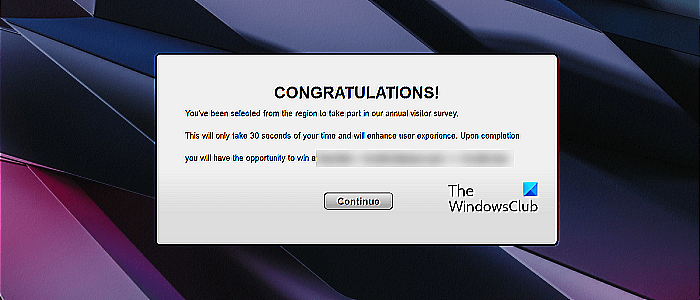
Iepriekš minētie ziņojumi nav precīzi, taču jūs varat redzēt ziņojumus, kas ir līdzīgi iepriekš minētajiem ziņojumiem. Lietotāji, kuri nav informēti par kiberdrošību un kiberuzbrukumiem, var sekot šādās vietnēs redzamajām saitēm. Kad viņi noklikšķina uz saitēm, viņu sistēmās tiek instalēta programmatūra vai arī viņu sistēmās tiek ievadīts ļaunprātīgs kods. Tas pats notiek, noklikšķinot uz saitēm, kas ietvertas ļaunprātīgos e-pastos.
Instalējot programmu no neuzticamas vietnes, pastāv liela iespēja, ka tā ir ļaunprātīga. Dažas programmas papildus instalē citas programmas bez lietotāja ziņas. Ja nesen instalējāt programmu, iespējams, ka RAV antivīruss bija saistīts ar šo programmu un tika instalēts jūsu sistēmā kopā ar šo programmatūru.
atieclxx.exe
Vai RAV Antivirus ir īsts vai ļaunprātīgs?
Ja savā sistēmā esat atradis RAV antivīrusu, bet neesat to instalējis, nekavējoties jārīkojas, jo tas var būt vīruss vai ļaunprātīga programmatūra. Ir vairāki veidi, kā pārbaudīt, vai fails vai programmatūra ir autentisks vai ļaunprātīgs. Dažas no šīm metodēm ir izskaidrotas tālāk:
- Faila skenēšana ar antivīrusu
- Faila skenēšana ar bezmaksas tiešsaistes skeneriem
- Skatīt faila parakstu
Varat palaist pilnu sistēmas skenēšanu ar citu pretvīrusu programmatūru, lai noskaidrotu, vai sistēma ir inficēta. Tiešsaistes skeneri, piemēram, VirusTotal, arī labi zina, vai fails vai programmatūra ir inficēta. Tā kā jums nav RAV pretvīrusu iestatīšanas faila, jūs nevarat izmantot šo metodi. Tāpēc varat izmantot pirmo vai pēdējo metodi. Izpildiet tālāk sniegtos norādījumus.
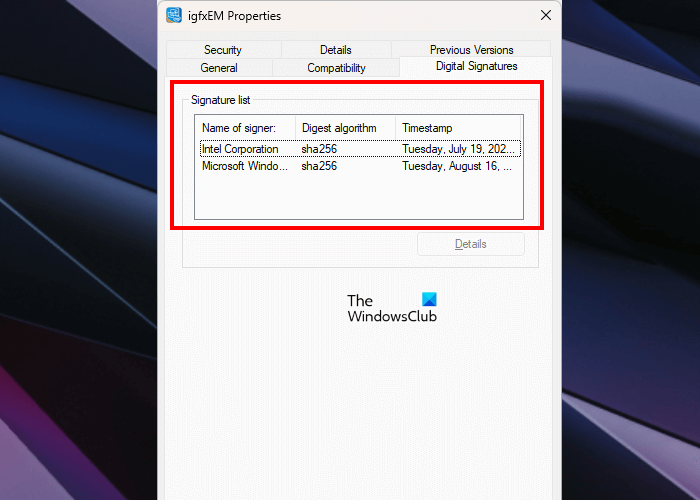
- Atveriet uzdevumu pārvaldnieku.
- Sadaļā atrodiet RAV pretvīrusu procesu Procesi cilne Ja tur to neatrodat, dodieties uz Sīkāka informācija cilne
- Ar peles labo pogu noklikšķiniet uz RAV pretvīrusu procesa un atlasiet Atvērtā faila atrašanās vieta . Tiek atvērts failu pārlūks.
- Ar peles labo pogu noklikšķiniet uz iezīmētā faila programmā File Explorer un atlasiet Raksturlielumi .
- Skatiet faila parakstus sadaļā Digitālie paraksti cilne
Ja parakstītājs nav oriģināls, nekavējoties atinstalējiet RAV antivīrusu.
Kā noņemt RAV antivīrusu
Ja jūsu datorā nav instalēts RAV antivīruss, tas ir jāatinstalē. Ir daudzi veidi, kā atinstalēt programmu no operētājsistēmas Windows 11/10. Jūs varat izmantot jebkuru metodi.
- Varat atinstalēt RAV Antivirus, izmantojot Windows iestatījumus vai vadības paneli.
- Dažas programmas neparādās vadības panelī. Šādas programmas var nebūt arī Windows 11/10 iestatījumos. Ja tas notiek ar jums, neuztraucieties, jo ir citi veidi, kā atinstalēt programmas, kas nav atrodamas vadības panelī.
- Ja poga Atinstalēt ir pelēkā krāsā, varat atinstalēt RAV Antivirus, izmantojot komandu uzvedni, PowerShell utt.
Atinstalējot programmu no operētājsistēmas Windows 11/10, dažos gadījumos paliek pēdas. Šādas pēdas ieteicams noņemt pēc programmas atinstalēšanas, ja vēlaties no tās pilnībā atbrīvoties. Šādos gadījumos varat izmantot bezmaksas atinstalēšanas programmatūru.
Ja nevarat noņemt vai atinstalēt RAV pretvīrusu failus, varat veikt vienu darbību, palaist drošajā režīmā un pēc tam atinstalēt programmatūru, izpildot šo procedūru.
Ja iepriekš minētās darbības nav veiksmīgas, varat veikt sistēmas atjaunošanu. Sistēmas atjaunošana ir Microsoft izstrādāts rīks, kas palīdz lietotājiem aizsargāt datora programmatūru. Tas ir iespējots pēc noklusējuma. Ja tas ir iespējots, tas automātiski izveido atjaunošanas punktus. Šie atjaunošanas punkti tiek izmantoti, lai problēmas gadījumā atjaunotu sistēmu iepriekšējā darba stāvoklī.
Instalējot programmu savā sistēmā, Windows automātiski izveido atjaunošanas punktu. Atveriet sistēmas atjaunošanas rīku un izmantojiet atjaunošanas punktu, kas tika izveidots datumā, pēc kura jūsu sistēmā tika instalēts RAV antivīruss. Ja nezināt precīzu datumu, varat izmantot vecāko atjaunošanas punktu. Taču atcerieties, ka šī darbība noņems visas programmas, kas instalētas pēc šī datuma. Atjaunojiet savu sistēmu. Tas atrisinās problēmu.
pieklājīgs
Kā atspējot RAV antivīrusu?
Katram antivīrusam ir iespēja to atspējot. Dažreiz jums ir īslaicīgi jāatspējo antivīruss. Šādos gadījumos varat izmantot šo opciju savā pretvīrusu programmā. Šai iespējai vajadzētu būt arī RAV antivīrusam. Ja nezināt, kā to atspējot, lūdzu, sazinieties ar viņu atbalsta komandu.
Vai man ir nepieciešams RAV antivīruss?
Tā kā kiberuzbrukumu skaits ar katru dienu pieaug, jums savā sistēmā jāinstalē pretvīruss. Operētājsistēmā Windows 11/10 ir iepriekš instalēta pretvīrusu programma Windows Defender. Šis ir labs antivīruss, ko Microsoft nodrošina bez maksas. Ja vēlaties, varat izmantot trešo pušu antivīrusus.
Lasīt vairāk : Vai Wave Browser ir droša vai ļaunprātīga programmatūra? Kā izdzēst?















